жӮЁеҘҪпјҢзҷ»еҪ•еҗҺжүҚиғҪдёӢи®ўеҚ•е“ҰпјҒ
иҝҷзҜҮж–Үз« дё»иҰҒи®Іи§ЈдәҶвҖңжҖҺд№Ҳз”Ёvue+elementUIе°ҒиЈ…дёҖдёӘж №жҚ®еҗҺз«ҜеҸҳеҢ–зҡ„еҠЁжҖҒtableвҖқпјҢж–Үдёӯзҡ„и®Іи§ЈеҶ…е®№з®ҖеҚ•жё…жҷ°пјҢжҳ“дәҺеӯҰд№ дёҺзҗҶи§ЈпјҢдёӢйқўиҜ·еӨ§е®¶и·ҹзқҖе°Ҹзј–зҡ„жҖқи·Ҝж…ўж…ўж·ұе…ҘпјҢдёҖиө·жқҘз ”з©¶е’ҢеӯҰд№ вҖңжҖҺд№Ҳз”Ёvue+elementUIе°ҒиЈ…дёҖдёӘж №жҚ®еҗҺз«ҜеҸҳеҢ–зҡ„еҠЁжҖҒtableвҖқеҗ§пјҒ
е®һзҺ°дәҶиҮӘеҠЁз”ҹжҲҗе’ҢжҸ’ж§ҪдёӨдёӘж–№ејҸпјҢдё»иҰҒжҠҠ el-table е’Ңel-paginationе°ҒиЈ…еңЁдёҖиө·
ж•Ҳжһңеӣҫпјҡ
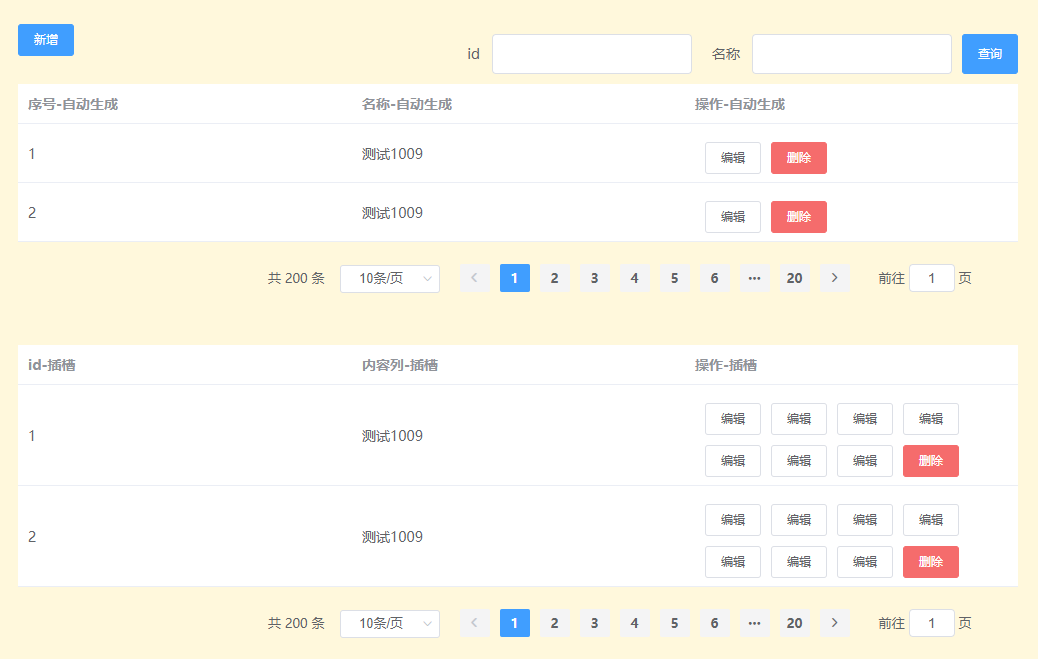
дҪҝ用组件пјҢеҗҜз”ЁиҮӘеҠЁз”ҹжҲҗ :auto="true"
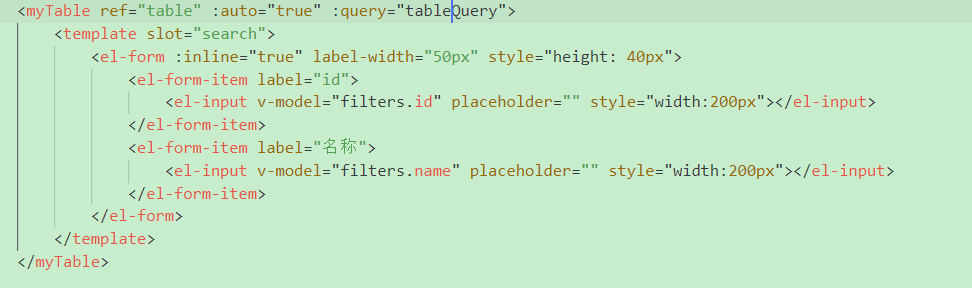
иҮӘеҠЁз”ҹжҲҗ-зј–иҫ‘ пјҲеҢ…жӢ¬иҜ·жұӮе·Із»Ҹе®һзҺ°дәҶпјүж–°еўһе’ҢеҲ йҷӨд№ҹжҳҜдёҖж ·
ps:еҰӮжңүйўқеӨ–зҡ„жҢүй’®еҸҜд»Ҙз”ЁжҸ’ж§Ҫе®һзҺ°
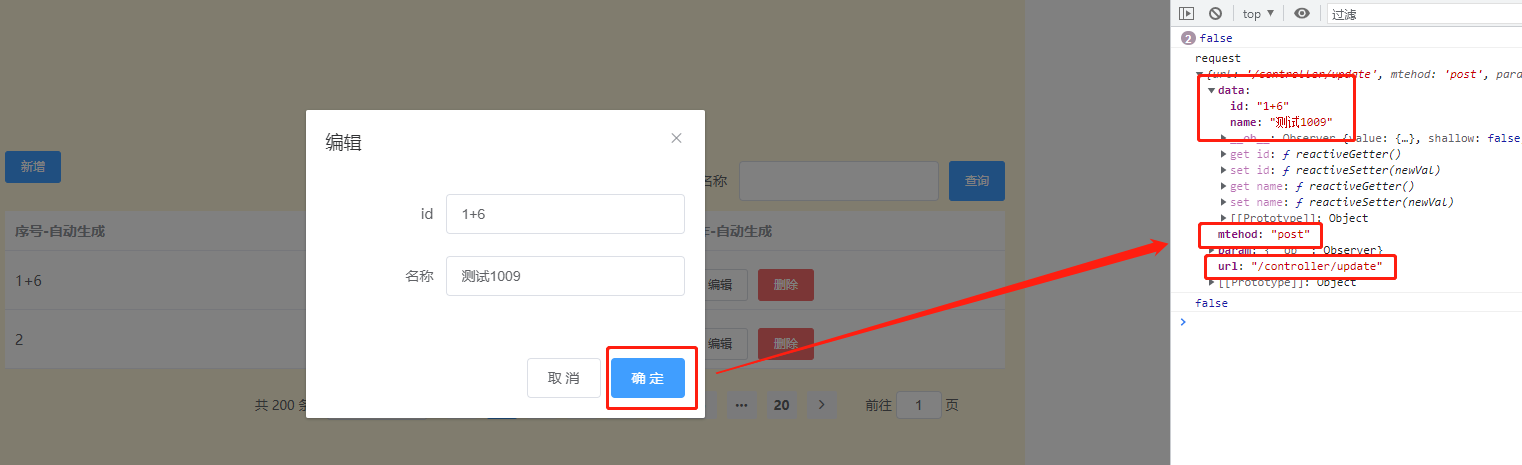
жҹҘиҜўзҡ„ж—¶еҖҷпјҢеҸӘйңҖиҰҒеӨҡиҝ”еӣһдёӢйқўж•°жҚ®пјҢе°ұеҸҜд»ҘиҮӘеҠЁз”ҹжҲҗеҲ—пјҢе’ҢеҜ№еә”ж“ҚдҪңжҢүй’®
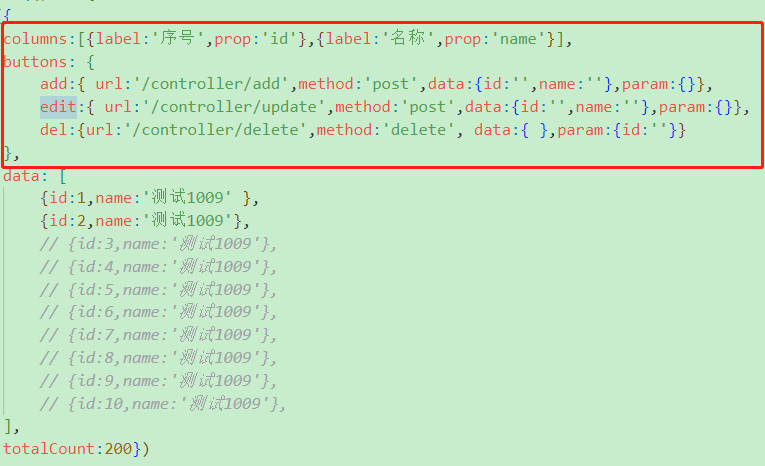
зӣ®еҪ•
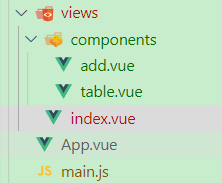
table.vue
<template>
<div>
<el-row v-if="auto">
<el-col :span="4">
<el-button size="small" type="primary" @click="add(table.buttons.add)">ж–°еўһ</el-button>
</el-col>
<el-col :span="20">
<div >
<slot name="search"></slot>
<el-button size="small" type="primary" @click="filterData">жҹҘиҜў</el-button>
</div>
</el-col>
</el-row>
<el-row v-else>
<el-col :span="24" > </el-col>
</el-row>
<el-table v-if="auto" v-loading="table.loading" :data="table.data" >
<el-table-column v-for="(item,index) in table.columns" :key="index" :label="item.label+'-иҮӘеҠЁз”ҹжҲҗ'" :prop="item.prop"></el-table-column>
<el-table-column label="ж“ҚдҪң-иҮӘеҠЁз”ҹжҲҗ">
<template slot-scope="scope">
<el-button size="small" type="button" @click="edit(scope.row,table.buttons.edit)">зј–иҫ‘</el-button>
<el-button size="small" type="danger" @click="del(scope.row,table.buttons.del)">еҲ йҷӨ</el-button>
</template>
</el-table-column>
</el-table>
<el-table v-if="!auto" v-loading="table.loading" :data="table.data" >
<slot>
<el-table-column label="й»ҳи®ӨеҲ—" ></el-table-column>
</slot>
</el-table>
<el-pagination
background
:current-page="this.$parent.filters.pageIndex"
layout="total, sizes, prev, pager, next, jumper"
:page-size="this.$parent.filters.pageSize"
:total="total"
@current-change="handleCurrentChange"
@size-change="handleSizeChange"
/>
</div>
</template>
<script>
export default ({
name:'table-test',
props: {
auto:{
type:Boolean,
default:()=>false,
},
query: {
type: Function,
default: ()=>null,
},
},
created(){
this.filterData()
},
data(){
return {
table:{
columns:[],
buttons:{},
data:[],
loading:false,
},
total:0
}
},
methods:{
handleCurrentChange(index) {
this.$parent.filters.pageIndex = index
this.filterData()
},
handleSizeChange() {},
filterData(){
this.table.loading=true
/* eslint-disable */
// debugger
if(this.query){
this.query().then(res=>{
this.table.data = res.data
this.table.columns =res.columns
this.table.buttons =res.buttons
this.total=res.totalCount
}).finally(()=>{
this.table.loading=false
})
}else{
console.error('table组件жңӘи®ҫзҪ®queryеҮҪж•°')
}
},
del(row,setting){
// this.table.data.splice(index,1)
this.$baseConfirm('дҪ зЎ®е®ҡиҰҒеҲ йҷӨеҗ—?', null, () => {
this.fn(row,setting)
})
},
add(setting){
// зәҰе®ҡж·»еҠ гҖҒзј–иҫ‘еј№зӘ—组件йғҪеҸ« addIndexжҲ–иҖ…дёҖдёӘе…¶е®ғз»ҹдёҖзҡ„еҗҚз§°пјҢ е°ұеҸҜд»Ҙе®һзҺ°йҖҡз”Ё
this.$parent.$refs.addIndex.show((form)=>this.fn(form,setting))
},
edit(row,setting){
this.$parent.$refs.addIndex.showEdit(()=>this.fn(row,setting),row)
},
fn(row,setting){
if(!row){
throw 'fn:row is null'
}
Object.keys(setting.data).forEach(x=> {
setting.data[x] = row[x]
})
Object.keys(setting.param).forEach(x=> {
setting.param[x] = row[x]
})
this.request({
url:setting.url,
mtehod:setting.method,
param:setting.param,
data:setting.data
}).then((res)=>{
this.$message.success(res.message)
this.filterData()
})
},
//жЁЎжӢҹиҜ·жұӮ
request(param){
console.log('request',param)
return new Promise((res,rej)=>{
setTimeout(() => {
res({code:200,data:null,message:'ok'})
}, 100);
})
}
}
})
</script>
<style lang="scss" scoped>
table button{
margin-top:10px;
}
::v-deep{
.el-table .el-table__cell{
padding:8px 0;
}
.el-table__cell .el-button:first-child{
margin-left: 10px;
}
}
</style>index.vue
<template>
<div id="app" >
<div ></div>
<!-- з”ұеҗҺз«ҜжҺҘеҸЈиҝ”еӣһзҡ„еҘҪеӨ„пјҡ
жҺҘеҸЈеҸӮж•°жңүд»»дҪ•еҸҳеҢ–пјҢжҺҘеҸЈеҗҚз§°еҸҳжӣҙпјҢеҗҺз«ҜзӣҙжҺҘжӣҙж–°еҚіеҸҜпјҢдёҚз”ЁеүҚз«Ҝдҝ®ж”№ пјҢеҮҸе°‘дәҶжқҘеӣһжІҹйҖҡзҡ„жҲҗжң¬
组件жҸҗдҫӣдәҶж ҮеҮҶеҢ–пјҢе®Ңж•ҙзҡ„еҹәзЎҖеҠҹиғҪпјҢзңҒеҺ»дәәдёәеҮәзҺ°bugеҗҺдҝ®ж”№зҡ„ж—¶й—ҙжҲҗжң¬
зңҒеҺ»зҡ„еҹәзЎҖеҠҹиғҪе®һзҺ°зҡ„з»ҶиҠӮпјҢеҮҸе°‘дәҶеҠҹиғҪз»ҶиҠӮзјәиғіиҶҠе°‘и…ҝеҗҺжңҹдҝ®иЎҘзҡ„ж—¶й—ҙжҲҗжң¬ -->
<!-- дҪҝз”Ё auto="true" ж №жҚ®жҺҘеҸЈиҝ”еӣһзҡ„й…ҚзҪ®гҖҗиҮӘеҠЁз”ҹжҲҗеҲ—пјҢжҢүй’®пјҢеўһеҲ ж”№жҹҘи°ғз”ЁгҖ‘дёҚз”ЁеҶҚеҶҷд»»дҪ•д»Јз Ғ -->
<myTable ref="table" :auto="true" :query="tableQuery">
<template slot="search">
<el-form :inline="true" label-width="50px" >
<el-form-item label="id">
<el-input v-model="filters.id" placeholder="" ></el-input>
</el-form-item>
<el-form-item label="еҗҚз§°">
<el-input v-model="filters.name" placeholder="" ></el-input>
</el-form-item>
</el-form>
</template>
</myTable>
<!-- дҪҝз”Ё auto="false" йңҖиҰҒиҮӘе·ұе®ҡд№үеҲ—е’ҢеўһеҲ ж”№жҹҘеҮҪж•° -->
<myTable ref="table" :auto="false" :query="tableQuery">
<el-table-column label="id-жҸ’ж§Ҫ" prop="id"> </el-table-column>
<el-table-column label="еҶ…е®№еҲ—-жҸ’ж§Ҫ" prop="name"></el-table-column>
<el-table-column label="ж“ҚдҪң-жҸ’ж§Ҫ" >
<template slot-scope="scope">
<el-button size="small" type="button" @click="edit(scope)">зј–иҫ‘</el-button>
<el-button size="small" type="button" @click="edit(scope)">зј–иҫ‘</el-button>
<el-button size="small" type="button" @click="edit(scope)">зј–иҫ‘</el-button>
<el-button size="small" type="button" @click="edit(scope)">зј–иҫ‘</el-button>
<el-button size="small" type="button" @click="edit(scope)">зј–иҫ‘</el-button>
<el-button size="small" type="button" @click="edit(scope)">зј–иҫ‘</el-button>
<el-button size="small" type="button" @click="edit(scope)">зј–иҫ‘</el-button>
<el-button size="small" type="danger" @click="del(scope.$index)">еҲ йҷӨ</el-button>
</template>
</el-table-column>
</myTable>
<addIndex ref="addIndex"></addIndex>
</div>
</template>
<script>
import addIndex from '@/views/components/add.vue'
export default ({
name:'indexTest',
components:{addIndex},
data(){
return {
filters:{
pageIndex:1,
pageSize:5
}
}
},
methods:{
//жЁЎжӢҹиҜ·жұӮиҝ”еӣһ
tableQuery(){
console.log('filters',this.filters)
var p = new Promise((res,rej)=>{
console.log(rej)
setTimeout(() => {
var value ={
columns:[{label:'еәҸеҸ·',prop:'id'},{label:'еҗҚз§°',prop:'name'}],
buttons: {
add:{ url:'/controller/add',method:'post',data:{id:'',name:''},param:{}},
edit:{ url:'/controller/update',method:'post',data:{id:'',name:''},param:{}},
del:{url:'/controller/delete',method:'delete', data:{ },param:{id:''}}
},
data: [
{id:1,name:'жөӢиҜ•1004' },
{id:2,name:'жөӢиҜ•1009'},
// {id:3,name:'жөӢиҜ•1009'},
// {id:4,name:'жөӢиҜ•1009'},
// {id:5,name:'жөӢиҜ•1009'},
// {id:6,name:'жөӢиҜ•1009'},
// {id:7,name:'жөӢиҜ•1009'},
// {id:8,name:'жөӢиҜ•1009'},
// {id:9,name:'жөӢиҜ•1009'},
// {id:10,name:'жөӢиҜ•1009'},
],
totalCount:200};
value.data =value.data.filter(x=>this.where(x))
res(value)
}, 1000);
})
return p
},
where(x){
var a = this.filters.id ? x.id == this.filters.id : true
var b = this.filters.name ? x.name.indexOf( this.filters.name)>-1 : true
var r = a && b
return r
},
edit(){},
del(){}
}
})
</script>
<style lang="scss" scoped>
table button{
margin-top:10px;
}
</style>add.vue
<template>
<el-dialog :title="title"
width="30%"
:close-on-click-modal="false"
:visible.sync="visible">
<el-form ref="form" :model="form" :rules="rules" :label-width="'120px'">
<el-form-item label="id" prop="id">
<el-input v-model="form.id" placeholder=""></el-input>
</el-form-item>
<el-form-item label="еҗҚз§°" prop="name">
<el-input v-model="form.name" placeholder=""></el-input>
</el-form-item>
</el-form>
<div slot="footer" class="dialog-footer">
<el-button @click="visible = false">еҸ– ж¶Ҳ</el-button>
<el-button type="primary" @click="add()">зЎ® е®ҡ</el-button>
</div>
</el-dialog>
</template>
<script>
export default ({
name:'addTest',
data(){
return {
title:'ж–°еўһ',
visible:false,
form:{},
rules:{},
save:null,
}
},
methods:{
show(save,form){
this.visible=true
this.save=save
this.form =form?form:{}
},
showEdit(save,form){
this.title='зј–иҫ‘'
this.show(save,form)
},
add(){
if(this.save!=null){
this.save(this.form)
}
else{
this.$message.success('ok2')
}
this.visible=false
}
}
})
</script>ж„ҹи°ўеҗ„дҪҚзҡ„йҳ…иҜ»пјҢд»ҘдёҠе°ұжҳҜвҖңжҖҺд№Ҳз”Ёvue+elementUIе°ҒиЈ…дёҖдёӘж №жҚ®еҗҺз«ҜеҸҳеҢ–зҡ„еҠЁжҖҒtableвҖқзҡ„еҶ…е®№дәҶпјҢз»ҸиҝҮжң¬ж–Үзҡ„еӯҰд№ еҗҺпјҢзӣёдҝЎеӨ§е®¶еҜ№жҖҺд№Ҳз”Ёvue+elementUIе°ҒиЈ…дёҖдёӘж №жҚ®еҗҺз«ҜеҸҳеҢ–зҡ„еҠЁжҖҒtableиҝҷдёҖй—®йўҳжңүдәҶжӣҙж·ұеҲ»зҡ„дҪ“дјҡпјҢе…·дҪ“дҪҝз”Ёжғ…еҶөиҝҳйңҖиҰҒеӨ§е®¶е®һи·өйӘҢиҜҒгҖӮиҝҷйҮҢжҳҜдәҝйҖҹдә‘пјҢе°Ҹзј–е°ҶдёәеӨ§е®¶жҺЁйҖҒжӣҙеӨҡзӣёе…ізҹҘиҜҶзӮ№зҡ„ж–Үз« пјҢж¬ўиҝҺе…іжіЁпјҒ
е…ҚиҙЈеЈ°жҳҺпјҡжң¬з«ҷеҸ‘еёғзҡ„еҶ…е®№пјҲеӣҫзүҮгҖҒи§Ҷйў‘е’Ңж–Үеӯ—пјүд»ҘеҺҹеҲӣгҖҒиҪ¬иҪҪе’ҢеҲҶдә«дёәдё»пјҢж–Үз« и§ӮзӮ№дёҚд»ЈиЎЁжң¬зҪ‘з«ҷз«ӢеңәпјҢеҰӮжһңж¶үеҸҠдҫөжқғиҜ·иҒ”зі»з«ҷй•ҝйӮ®з®ұпјҡis@yisu.comиҝӣиЎҢдёҫжҠҘпјҢ并жҸҗдҫӣзӣёе…іиҜҒжҚ®пјҢдёҖз»ҸжҹҘе®һпјҢе°Ҷз«ӢеҲ»еҲ йҷӨж¶үе«ҢдҫөжқғеҶ…е®№гҖӮ
жӮЁеҘҪпјҢзҷ»еҪ•еҗҺжүҚиғҪдёӢи®ўеҚ•е“ҰпјҒ